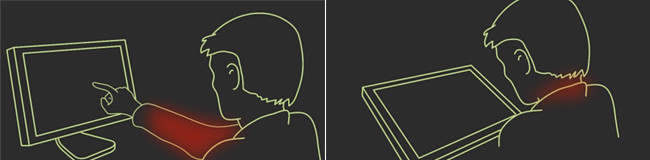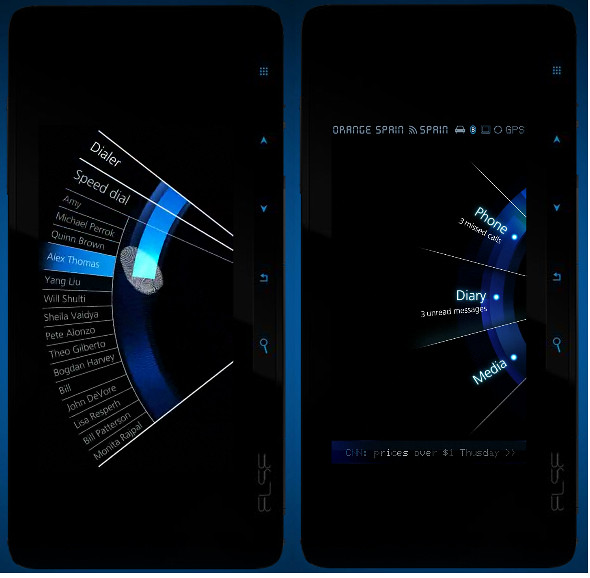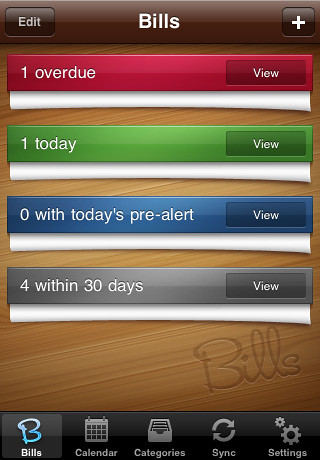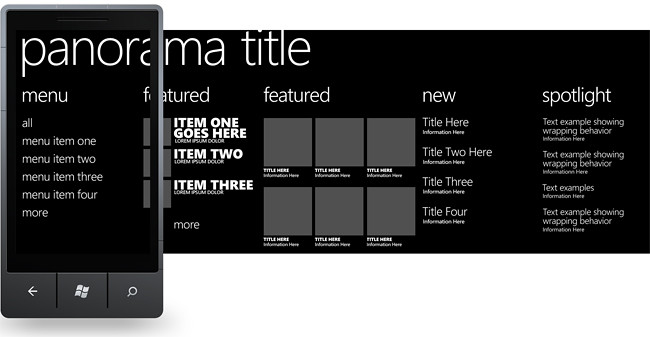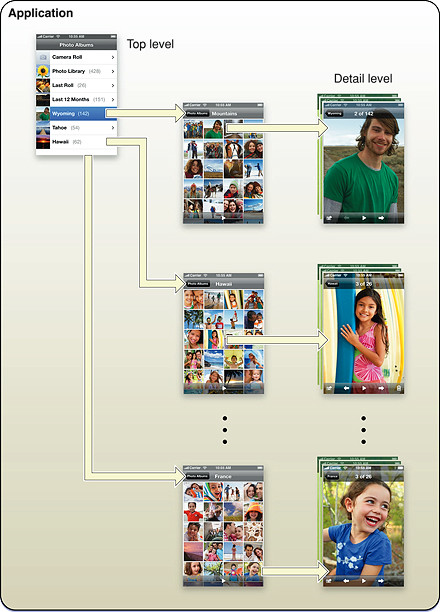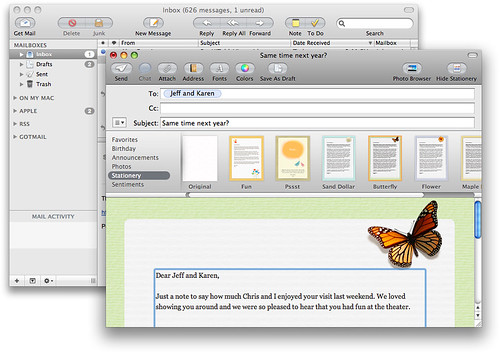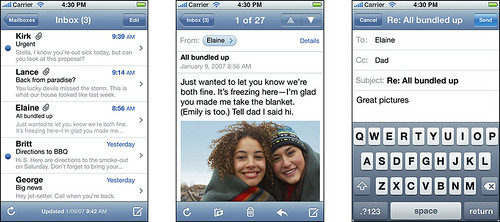设计原则是做设计的标准,可用于指导设计和衡量设计方案的优劣。个人在写MRD时,会先考虑用一句话作为设计目的,描述做这个设计满足用户何种需求或者有什么作用,然后再写三至五条设计原则,满足用户这项需求时做的设计需要遵守什么。
比如在设计一个购买彩票出错页面,设计目的是为了降低用户的挫折感。那设计原则可以是:
- 提供用户易于理解的信息。
- 根据出错情形分别提供有用的信息。
- 引导用户继续浏览其他页面。
以上的原则中顺带将之后的设计方法也一并说明,用于指导设计:
- 根据原则1,设计出的界面中会避免使用出错参数,普通用户并不理解这些专业术语。
- 根据原则2,需要具体研究出错的情况。比如服务器在调整,该时间段不能购买,手机由于信息原因在一定时间内未获得服务器的反馈,或者是因为用户的账号余额不足等等。
- 根据原则3,会引导用户继续使用。比如由于用于的账号余额不足,可以提醒用户充值,先购买其中一部分,使用其他信用卡支付或者返回网站首页。
基于原则做设计,思路会很清晰。如果是团队合作,先是发散性思维,之后也要将设计原则明确下来,便于团队尽早取得共识并在适当的框架下继续讨论。当做A/B方案评测时,可对照设计原则来看,如A方案满足原则1&2&3,B方案满足原则1&2,那自然选择A方案。原则也可以有优先级,如原则A方案满足1&2,B方案满足2&3,原则1比3更重要,那选择A方案。
至于什么是设计原则可以研究交互设计中已有的“常识”或者google之类大公司的设计原则,写原则的目的也是为了抓住重点,有针对性的设计,原则过多,难以把握。一些常识性或者已取得共识的内容也不必当成设计原则,比如界面要有美感和为触摸屏手机做设计要易于手指点击,除非产品定位是重点做这些工作。
设计原则也不可照搬,靠自己研究优秀产品和日常工作中慢慢积累。当设计需求点过多无法掌控现有设计思路时,再引入设计原则。设计原则可以提高工作的效率,但如果引入过早,会限制设计师的发散性思维,扼杀很多好的想法。
设计原则是受用户需求和产品定位等因素的影响,可以说是执行设计的指导性思想,会体现在产品的细节当中,有利于保持产品的一致性。写下设计原则,即使设计发生偏差,也很容易找到自己哪里犯错误了,不断锻炼自己做设计的意识。
当你掌握这个方法之后,工作重点就是研究具体的产品和如何从细节中执行这些设计原则。